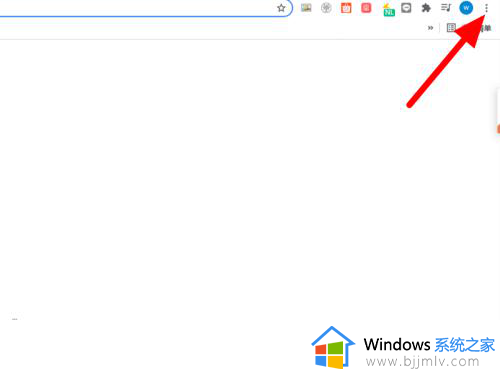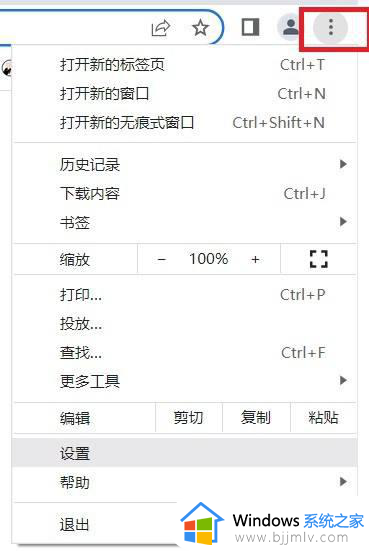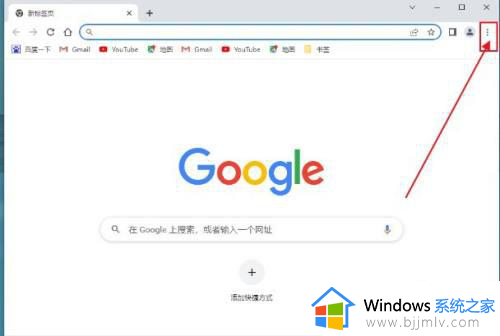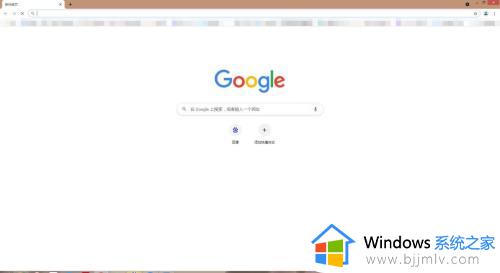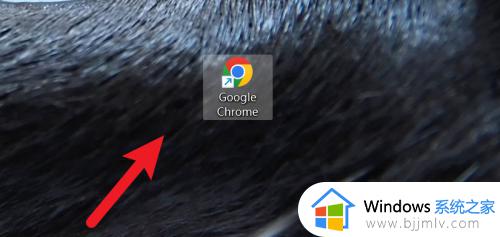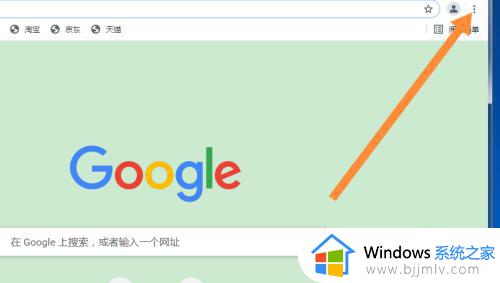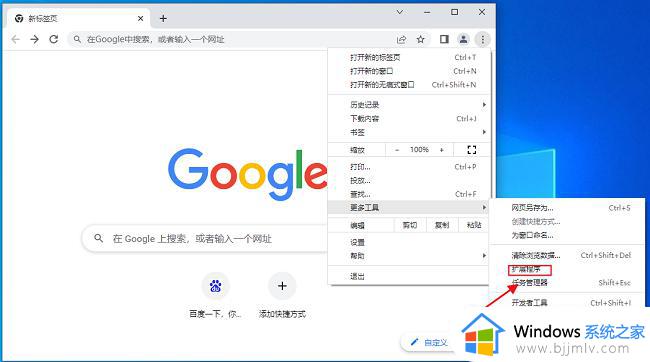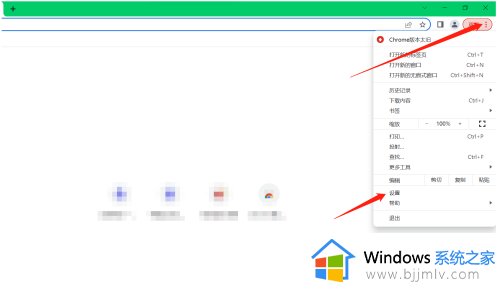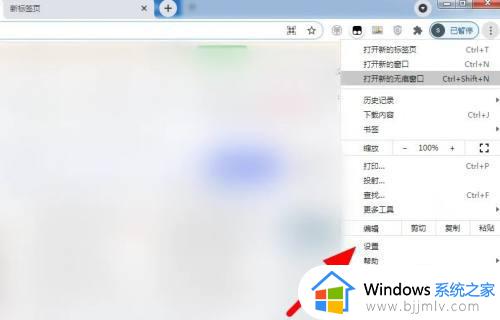谷歌浏览器怎么删除不用的密码 删除谷歌浏览器保存的账号密码的方法
更新时间:2023-11-28 10:45:09作者:qiaoyun
很多人在谷歌浏览器中登录一些账号和密码的时候,都会选择将其记住保存,方便下次直接登录,不过有些账户密码已经没用了,很多人就想要将其删除,那么谷歌浏览器怎么删除不用的密码呢?针对此问题,本文给大家介绍一下删除谷歌浏览器保存的账号密码方法供大家参考吧。
方法如下:
1、首先打开谷歌浏览器,在三点处点击设置。
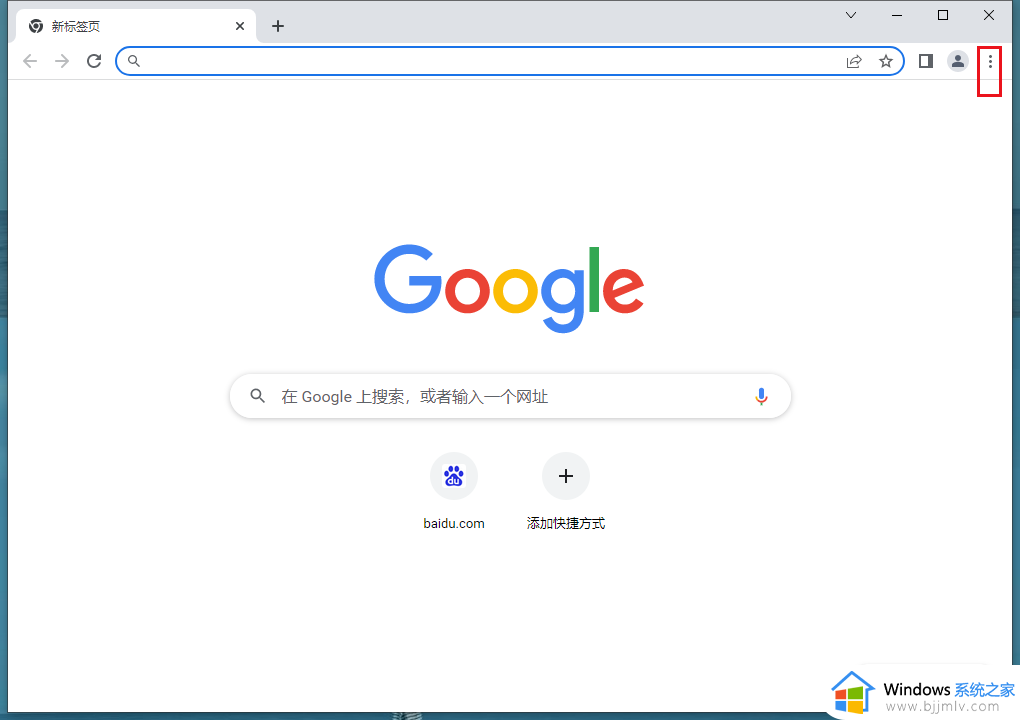
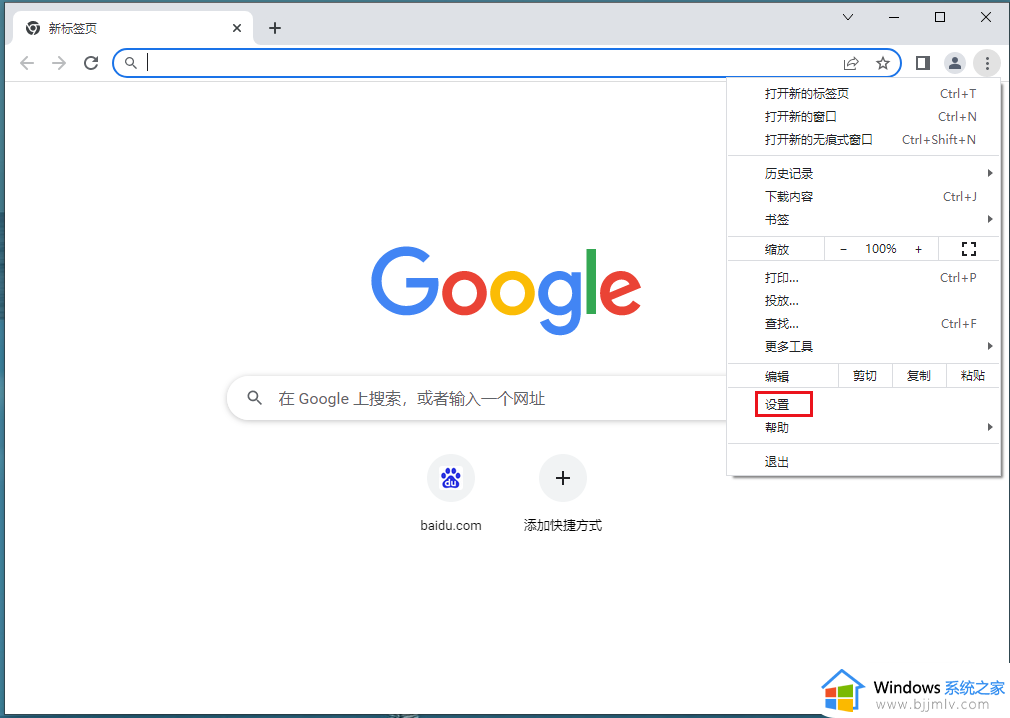
2、然后在设置界面,点击自动填充。
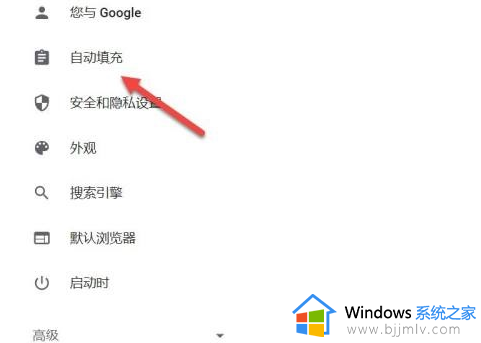
3、接着在自动填充选项下,点击密码。
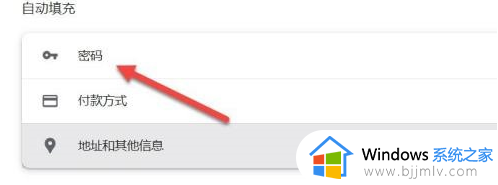
4、找到保存的密码,点击三点处。
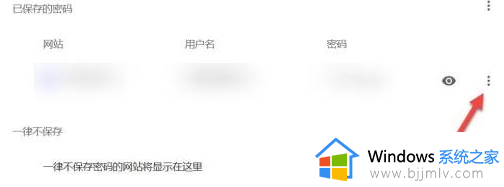
5、最后在弹出的菜单栏,点击移除。
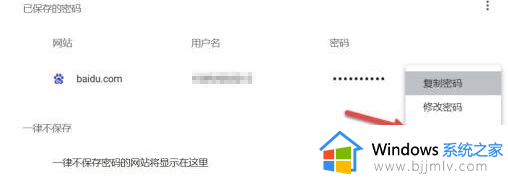
以上给大家介绍的就是谷歌浏览器删除不用的密码的详细方法,如果你也想删除的话,可以学习上面的方法步骤来进行删除,希望帮助到大家。